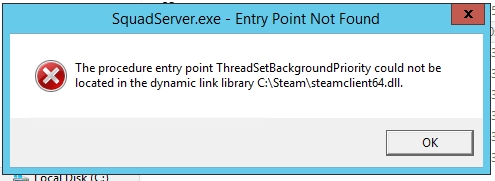Xayrli kun. Video kartaning ishlashi ishlatiladigan drayverlarga jiddiy bog'liq. Juda tez-tez, ishlab chiqaruvchilar kartalarning ishlashini biroz oshirishi mumkin bo'lgan drayverlarga tuzatishlar kiritadilar, ayniqsa yangi o'yinlar uchun.
Shuningdek, quyidagi hollarda video karta drayverlarini tekshirish va yangilash tavsiya etiladi.
- rasm o'yinga osilgan (yoki videoda), u burish, sekinlashishi mumkin (ayniqsa, agar tizim talablariga binoan o'yin yaxshi ishlashi kerak bo'lsa);
- ba'zi elementlarning rangini o'zgartirish. Misol uchun, men bir marta Radeon 9600-da olovni ko'rmadim (aniqroq, u to'q sariq-qizil emas edi - aksincha, och-to'q sariq rang edi). Yangilanishdan keyin - ranglar yangi ranglar bilan o'ynay boshladi !;
- ba'zi bir o'yin va dasturlar video drayverida xatolar bilan ishlamoqda (masalan, "video drayveridan javob kelmadi ...").
Shunday qilib, keling, ishni boshlaymiz ...
Mundarija
- 1) Videokartangizning modelini qanday topish mumkin?
- 2) AMD grafik kartasi (Radeon) uchun drayverni yangilash
- 3) Nvidia grafik kartasi uchun drayverni yangilang
- 4) Windows 7/8-da avtomatik drayverlarni qidirish va yangilash
- 5) maxsus haydovchilarni qidirish yordam dasturlari
1) Videokartangizning modelini qanday topish mumkin?
Drayvlarni yuklab olish va o'rnatish / yangilashdan oldin siz video kartaning modelini bilishingiz kerak. Keling, buni amalga oshirishning bir necha usullarini ko'rib chiqaylik.
1-usul
Eng oson variant - siz sotib olganingizda kompyuter bilan birga kelgan hujjatlar va qog'ozlarni yig'ishdir. 99% hollarda, ushbu hujjatlar orasida sizning kompyuteringizning barcha xususiyatlari, shu jumladan video karta modeli bo'ladi. Ko'pincha, ayniqsa noutbuklarda, belgilangan modelga ega stikerlar mavjud.
2-usul
Kompyuterning xususiyatlarini aniqlash uchun ba'zi maxsus yordam dasturlaridan foydalaning (bunday dasturlar haqidagi maqolaga havola: //pcpro100.info/harakteristiki-kompyutera/). Shaxsan, so'nggi paytlarda menga hwinfo juda yoqadi.
-
Rasmiy veb-sayt: //www.hwinfo.com/
Taroziga soling: ko'chma versiya mavjud (o'rnatishga hojat yo'q); ozod; barcha asosiy xususiyatlarni ko'rsatadi; barcha Windows OS uchun, shu jumladan 32 va 64 bitli versiyalar mavjud; sozlashning hojati yo'q va hokazo - faqat 10 soniyadan keyin boshlang. Siz video kartangiz haqida hamma narsani bilib olasiz!
-
Masalan, mening tizza kompyuterimda ushbu yordamchi dastur quyidagilarni ishlab chiqardi:
Video karta - AMD Radeon HD 6650M.
3-usul
Menga bu usul juda yoqmaydi va u drayverni yangilaydiganlarga mos keladi (va uni qayta o'rnatmang). Windows 7/8-da, avval siz boshqaruv paneliga o'tishingiz kerak.
Keyingi qidiruv satrida so'zni kiriting dispetcher va qurilma menejeriga o'ting.
Keyin, qurilma menejerida "video adapterlar" yorlig'ini oching - unda sizning video kartangiz ko'rsatilishi kerak. Ekran rasmini quyida ko'ring.
Shunday qilib, endi kartaning modelini bilib, siz buning uchun drayverni qidirishni boshlashingiz mumkin.
2) AMD grafik kartasi (Radeon) uchun drayverni yangilash
Birinchi narsa, ishlab chiqaruvchining rasmiy veb-saytiga, haydovchilar bo'limiga o'ting - //support.amd.com/ru-ru/download
Bundan tashqari, bir nechta variant mavjud: siz parametrlarni qo'lda o'rnatishingiz va drayverni topishingiz yoki avtomatik qidiruvdan foydalanishingiz mumkin (buning uchun siz kompyuterga kichik yordam dasturini yuklab olishingiz kerak bo'ladi). Shaxsan men uni qo'lda o'rnatishni maslahat beraman (yanada ishonchli).
AMD drayverini qo'lda tanlash ...
Keyin menyudagi asosiy parametrlarni belgilang (quyidagi ekran rasmidagi parametrlarni ko'rib chiqing):
- Notebook Grafika (noutbukdan video karta. Agar sizda doimiy kompyuter bo'lsa - Desktop Grafics-ni ko'rsating);
- Radeon HD Series (sizning video kartangiz seriyasi bu erda ko'rsatilgan, siz uning nomidan bilib olishingiz mumkin. Masalan, agar model AMD Radeon HD 6650M bo'lsa, unda uning seriyasi HD);
- Radeon 6xxxM Series (pastki seriya quyida ko'rsatilgan, bu holda, ehtimol barcha sub-seriyalar uchun bitta haydovchi bor);
- Windows 7 64 bitlari (sizning Windows OSingizni ko'rsatadi).
Haydovchini topish uchun imkoniyatlar.
Keyin siz kiritgan parametrlar bo'yicha qidiruv natijasi ko'rsatiladi. Bunday holda, ular drayverlarni 2014 yil 12 sentyabrdan yuklab olishni taklif qiladilar (mening "eski" kartam uchun mutlaqo yangi).
Aslida: ularni yuklab olish va o'rnatish hali ham qoladi. Odatda, bundan keyin hech qanday muammo bo'lmaydi ...
3) Nvidia grafik kartasi uchun drayverni yangilang
Nvidia video kartalari uchun drayverlarni yuklab olish uchun rasmiy sayt - //www.nvidia.ru/Download/index.aspx?lang=en
Masalan, GeForce GTX 770 grafik kartasini oling (eng yangi emas, lekin u qanday drayverni topishni ko'rsatish uchun).
Yuqoridagi havolani bosish orqali qidirish satriga quyidagi parametrlarni kiritish kerak:
- mahsulot turi: GeForce grafik kartasi;
- mahsulotlar seriyasi: GeForce 700 Series (seriya GeForce GTX 770 kartasi nomidan kelib chiqadi);
- mahsulot oilasi: GeForce GTX 770 kartangizni ko'rsating;
- operatsion tizim: shunchaki OTingizni ko'rsating (ko'plab drayverlar darhol Windows 7 va 8-ga avtomatik ravishda o'tishadi).
Nvidia drayverlarini qidiring va yuklab oling.
Bundan tashqari, faqat drayverni yuklab olish va o'rnatish uchun qoladi.
Drayvlarni yuklab oling.
4) Windows 7/8-da avtomatik drayverlarni qidirish va yangilash
Ba'zi hollarda, ba'zi yordam dasturlaridan foydalanmasdan ham, video karta uchun drayverni yangilash mumkin - to'g'ridan-to'g'ri Windows-dan (hech bo'lmaganda hozir Windows 7/8 haqida gaplashamiz)!
1. Avval siz qurilma menejeriga borishingiz kerak - uni tizim boshqaruv panelidan Tizim va xavfsizlik bo'limiga o'ting.

2. Keyinchalik, "Video adapterlar" yorlig'ini ochishingiz kerak, kartangizni tanlang va ustiga o'ng tugmasini bosing. Kontekst menyusida "Drayvlarni yangilash ..." variantini bosing.
3. Keyin qidirish variantini tanlashingiz kerak: avtomatik (Windows Internetda va kompyuteringizda drayverlarni qidiradi) va qo'llanma (joylashtirilgan drayverlar bilan papkani ko'rsatishingiz kerak).
4. Keyinchalik, Windows sizni drayverni yangilaydi yoki haydovchining yangi ekanligini va yangilanishi shart emasligini sizga xabar qiladi.
Windows ushbu qurilma uchun drayverlarni yangilash kerak emasligini aniqladi.
5) maxsus haydovchilarni qidirish yordam dasturlari
Umuman olganda, drayverlarni yangilash uchun yuzlab dasturlar mavjud, o'nlab chindan ham yaxshi (bunday dasturlar haqidagi maqolaga havola: //pcpro100.info/obnovleniya-drayverov/)
Ushbu maqolada men drayverlarning so'nggi yangilanishlarini topish uchun ishlatganim - Slim Drivers-ni tanishtiraman. U juda yaxshi qidiradi va uni skanerdan o'tkazganingizdan so'ng - tizimda yangilanadigan boshqa hech narsa yo'q!
Albatta, siz bunday dasturlarning toifasiga ehtiyot bo'lishingiz kerak - drayverlarni yangilashdan oldin OS-ning zaxira nusxasini yarating (va agar biror narsa noto'g'ri bo'lsa, orqaga qayting; Aytgancha, dastur avtomatik ravishda tizimni tiklash uchun zaxira nuqtalarini yaratadi).
Dasturning rasmiy veb-sayti: //www.driverupdate.net/
O'rnatishdan so'ng, yordam dasturini ishga tushiring va "Boshlashni tekshirish" tugmasini bosing. Bir yoki ikki daqiqadan so'ng yordamchi dastur kompyuterni skanerlaydi va Internetda haydovchilarni qidirishni boshlaydi.
Keyin yordam dasturi sizga drayverlarni yangilashga qancha qurilmalar kerakligini aytadi (mening holda - 6) - bu ro'yxatdagi birinchi drayver, aytmoqchi, video karta uchun. Uni yangilash uchun Donload Update-ni bosing - dastur drayverni yuklab oladi va o'rnatishni boshlaydi.
Aytgancha, barcha drayverlarni yangilashda - Slim Drivers-da, siz barcha drayverlarning zaxira nusxasini yaratishingiz mumkin. Agar kelajakda Windows-ni qayta o'rnatishingiz kerak bo'lsa yoki to'satdan ba'zi drayverlarni yangilamasangiz va tizimni orqaga qaytarishingiz kerak bo'lsa, ular sizga kerak bo'lishi mumkin. Zaxira nusxasi tufayli - haydovchini izlash kerak, bu vaqt sarflangan - dastur ularni tayyorlangan zaxira nusxasidan osongina va osonlik bilan tiklashi mumkin.
Bularning barchasi muvaffaqiyatli yangilanish ...